Der folgende Abschnitt beschreibt die Anwendung der OHS Komponente.
Eine OHS finden #
- Wählen Sie im Hauptfenster der Komponente einen Extraction type.
Falls Sie BW4Hana2.0 verwenden, wählen Sie Table als Extraktionstyp. Stellen Sie sicher, dass in SAP database table als Typ der OHS Destination ausgewählt ist. Falls Sie BW7.x order niedriger verwenden, wählen Sie Third party tool (legacy) als Extraktionstyp. Stellen Sie sicher, dass in SAP third party tool als Typ der OHS Destination ausgewählt ist.
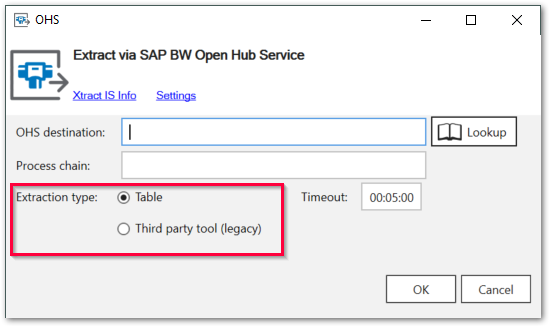
- Klicken Sie auf [Lookup], um nach einer OHS Destination zu suchen. Das Fenster “OHS Lookup” öffnet sich.
- Geben Sie in das Feld OHS Destination (1) den Namen einer OHS Destination. Verwenden Sie Wildcards (*) falls nötig.
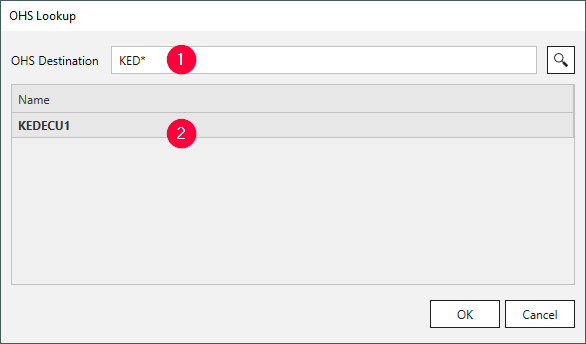
- Klicken Sie auf [Suchen] (
 Symbol) wählen Sie eine OHS Destination Ihrer Wahl aus der angezeigten Liste aus (2).
Symbol) wählen Sie eine OHS Destination Ihrer Wahl aus der angezeigten Liste aus (2). - Bestätigen Sie die Auswahl mit [OK].
- Wenn das Feld Process Chain leer ist, geben Sie eine SAP Prozesskette ein, die Ihrer OHS Extraktion zugewiesen ist, siehe SAP Dokumentation: Display/Maintenance of Process Chain Attributes. Wenn Process Chain leer bleibt, schlägt die Extraktion fehl.
- Optional: Setzen Sie neben Timeout ein Zeitlimit für die Rückmeldung des BWs. Wenn das Zeitlimit überschritten wird, schlägt die Extraktion fehl.
- Prüfen / bearbeiten Sie die Einstellungen der Extraktion.
Hinweis: Um die OHS-Datenquelle nutzen zu können, müssen Anpassungen im SAP BW vorgenommen werden, siehe Vorbereitungen für OHS im BW.